Legg til Google-konto
Type omgivelser i søkefeltet for å finne innstillingsalternativet. Klikk på innstillinger ikonet for å åpne innstillingsvinduet.
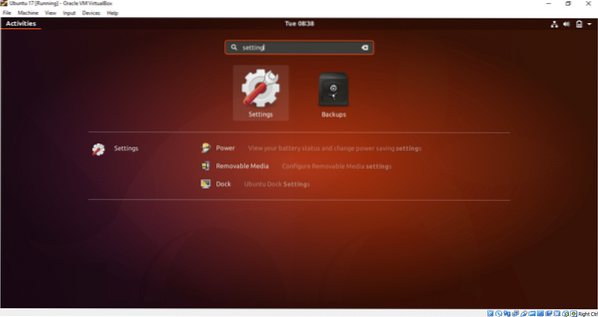
Klikk på Online-kontoer alternativ. En annen liste over skykontoer vises for å legge til. For Google Drive må du legge til en Google-konto. Så klikk på Google alternativ.
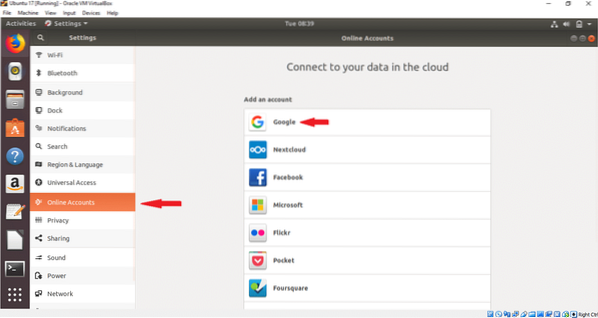
Skriv inn et eksisterende Google-konto brukernavn og trykk NESTE knapp.
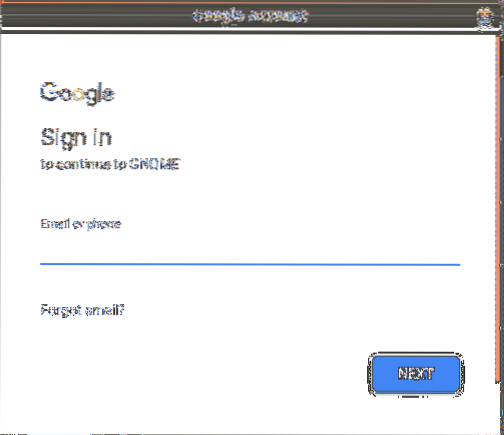
Skriv inn tilsvarende kontopassord og trykk NESTE knapp.
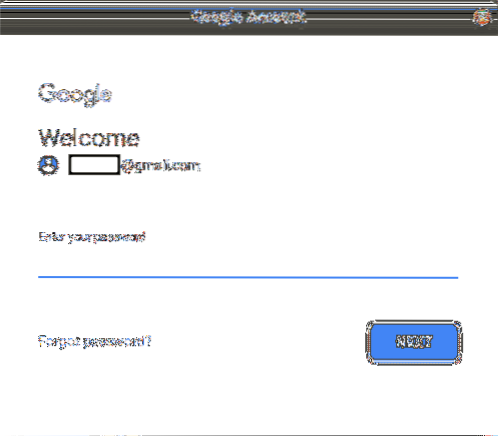
På neste side vil den be om tillatelse til forskjellige oppgaver. Klikk på TILLATE knappen for å gi tillatelsen.
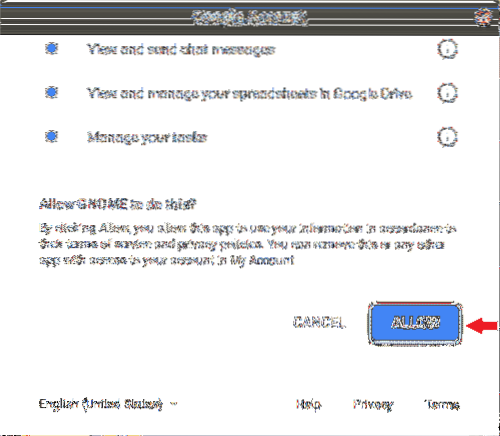
På neste side kan du endre standardinnstillingene ved å klikke på PÅ eller AV knapp. Endre innstillingene etter dine preferanser. Klikk på kryss på høyre side for å lukke vinduet. Hvis du ikke vil legge til kontoen, er det bare å klikke på Fjern konto knapp.
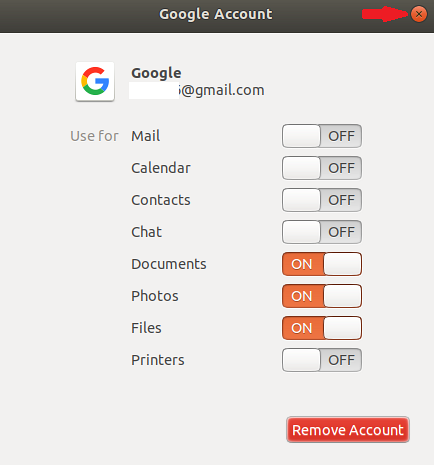
Etter at du har klikket på kryss-knappen, vil Google-konto bli knyttet til systemet, og kontoen din vises i listen.
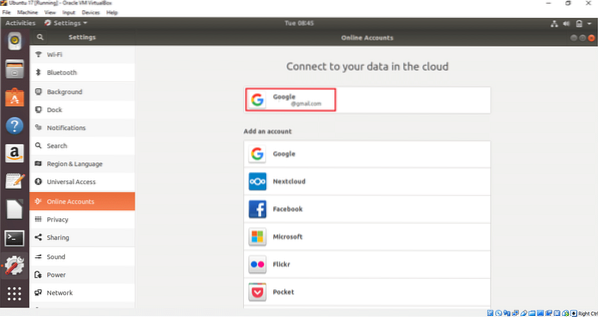
Google-stasjonen din er nå klar til bruk. Du kan nå enkelt legge til eller fjerne filer og mapper til stasjonsplasseringen. Åpne filer-vinduet og dobbeltklikk på Google-kontoen fra venstre side for å montere stasjonen med operativsystemet. Hvis du har noe opplastet innhold, vises det her. Det er ikke noe innhold i den vedlagte kontoen, så fillisten er tom.
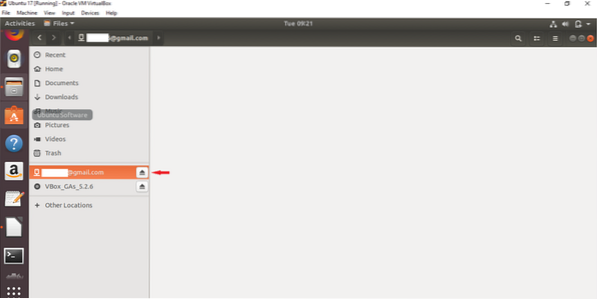
Velg nå filer og mapper fra din lokale stasjon og velg Kopier til… alternativ fra hurtigmenyen. Her er to bildefiler valgt for opplasting til den vedlagte Google-stasjonen.
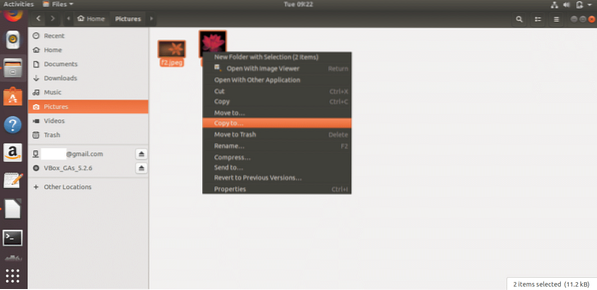
Klikk på vedlagt Google-konto og trykk Å velge fra øverste høyre hjørne av vinduet.
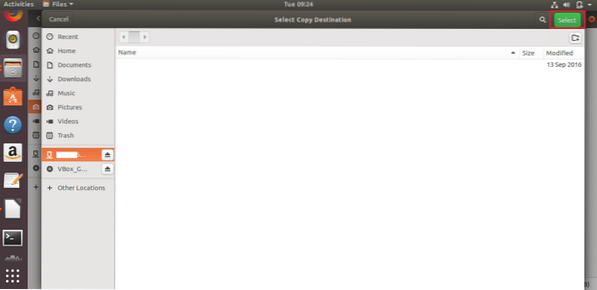
Bildefilene kopieres til Google Drive. På en lignende måte kan du legge til andre filer og mapper på stasjonsplasseringen.
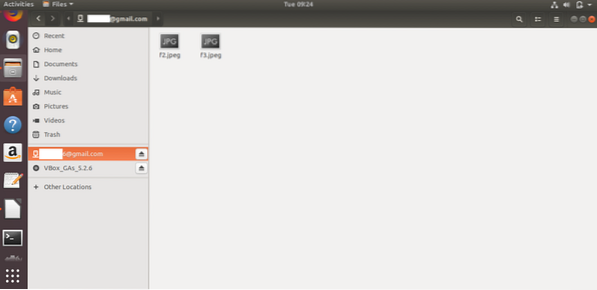
Hvis du vil slette et hvilket som helst dokument fra Google-stasjonen, er det bare å velge filer eller mapper og velge Slett permanent alternativet fra hurtigmenyen. Du kan enkelt åpne ethvert dokument fra stasjonen ved å klikke på det.
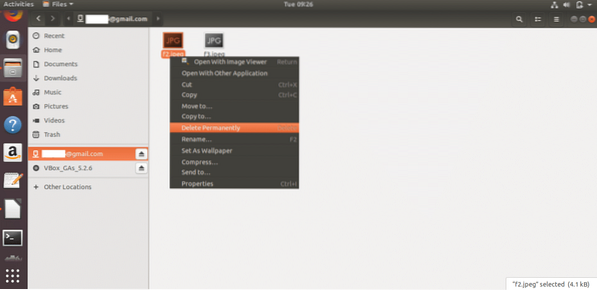
Et stasjonsikon vises på skrivebordet etter at du har lagt til og montert en Google-konto. Du kan få tilgang til stasjonen ved å klikke på dette ikonet også.
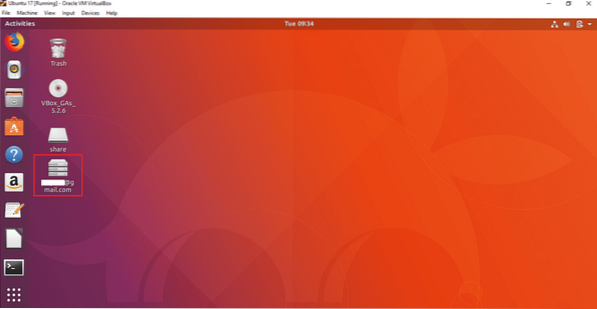
Du kan koble stasjonen fra filvinduet eller skrivebordet. Høyreklikk på Google-stasjonikonet fra skrivebordet og velg Demonter alternativ fra hurtigmenyen for å koble stasjonen fra systemet.
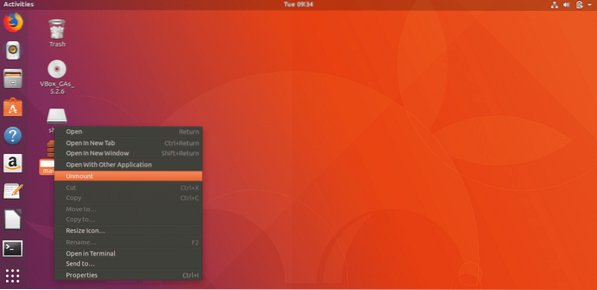
Ved å følge de enkle trinnene ovenfor kan du enkelt legge ved en eller flere Google-kontoer på Ubuntu-operativsystemet og få tilgang til tilknyttet Google-stasjon for å lagre nødvendig innhold på Google-lagringsplass. Hvis datamaskinen din krasjer av en eller annen grunn, kan du enkelt gjenopprette viktige data fra stasjonsplasseringen.
 Phenquestions
Phenquestions


